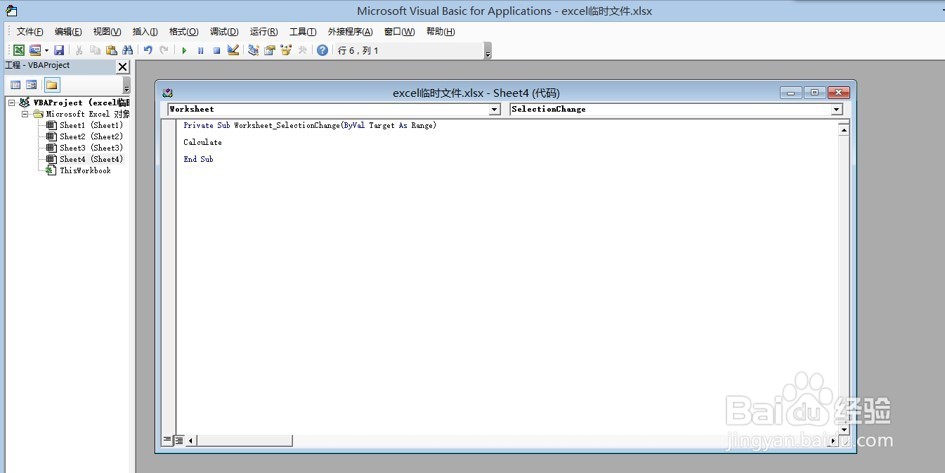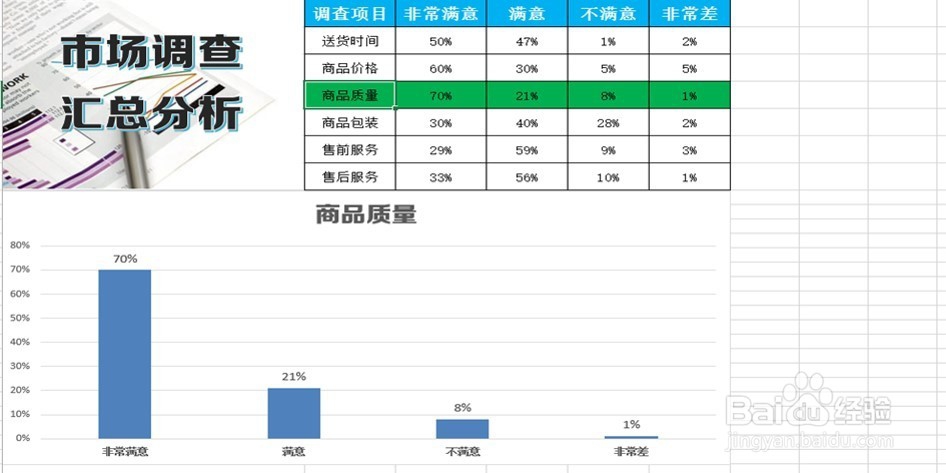1、首先肯定是对收上来的调查表进行汇总,完成一份各选项汇总的EXCEL表格。这一步还是得做的,除非你是在线调查,自动出汇总表(或者你会超能力,意念操作也行……^-^)。本案例汇总表,如下图所示。

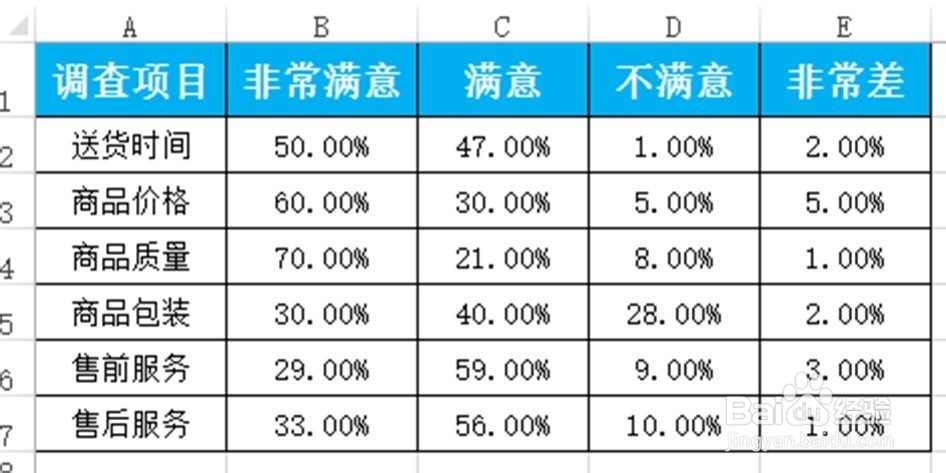
2、鼠标选择表下方的任一行空白行,例如A9:E9,然后输入如下公式:=OFFSET(A2:E2,CELL("ROW")-2,)然后按Ctrl+Enter,这样就都有公式了。
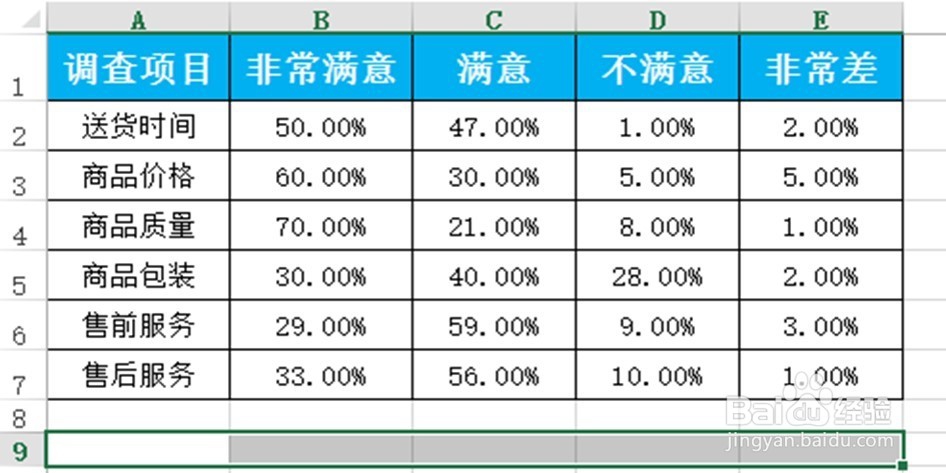

3、选择表中除表头的全部数据部分,单击菜单栏“开始”——样式——条件格式,然后选择“新建规则”。在弹出的对话框中选择“使用公式确定要设置格式的单元格”,然后输入如下公式:=ROW()=CELL("ROW")再单击右下角的“格式”选择一种颜色即可,这样可以跟随选择将该行自动变色。
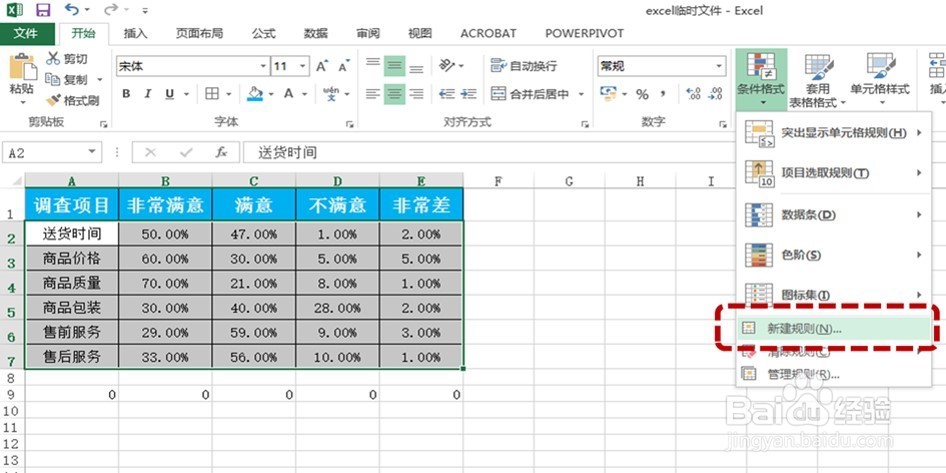
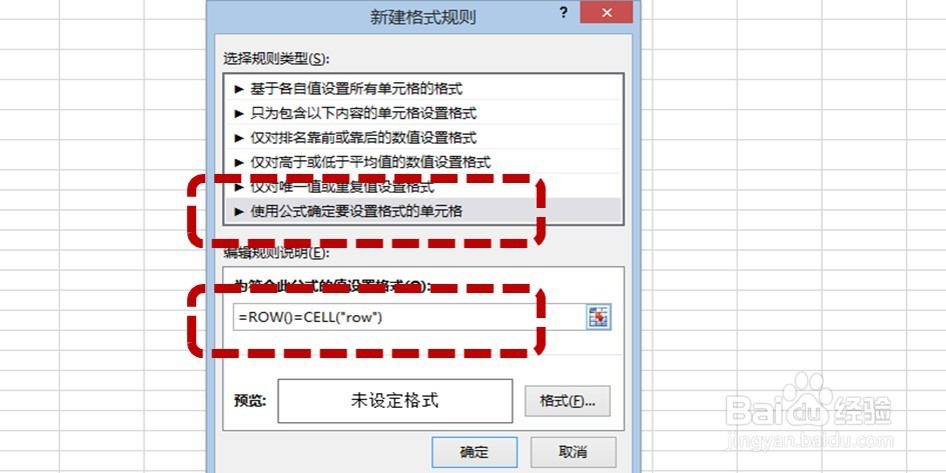
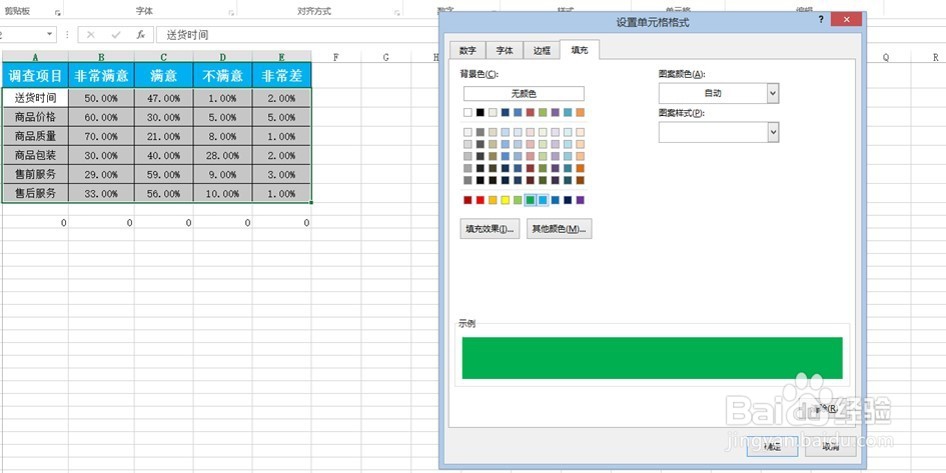
4、下面,创建柱形图。选择A9:E9,菜单栏选择插入柱状图。我们可以把图表稍微美化一下,加入一点图片、修改一下颜色、字体、字号等,个人发挥吧!
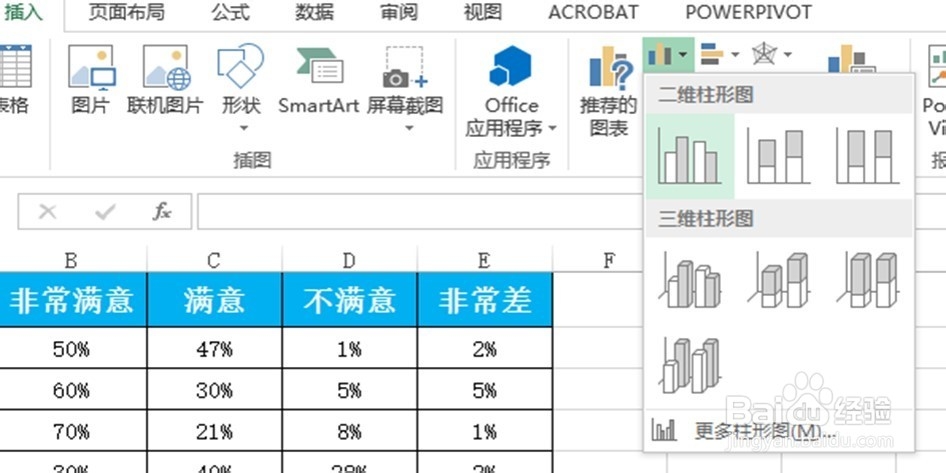
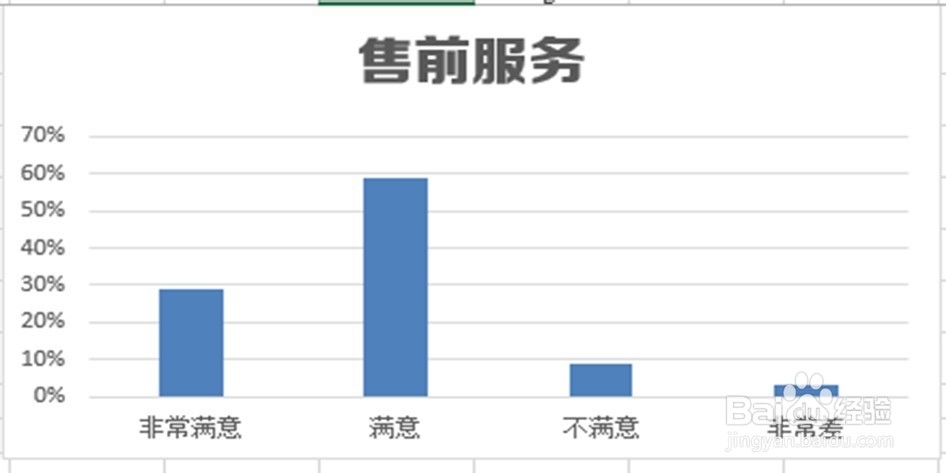
5、最后,利用VBA编码,实现跟随鼠标撮劝丛食单击调查项目,柱形图自动更换。按下Alt+F11,进入VBA编辑器,输入以下代码:Private Sub Worksheet_SelectionChange(ByVal Target As Range)CalculateEnd Sub然后保存关闭编辑器。至此,我们就可以看到效果了。